简述:
本文演示Jenkins如何对android工程进行持续集成,该android工程是通过gradle工具进行构建,并通过git进行版本控制。
1、Jenkins安装及配置
Jenkins的安装及配置请参考持续集成工具Travis CI和Jenkins
2、新建任务(项目/工程)
本文以github上android工程来进行讲解
1 > 登录Jenkins
打开cmd,进入jenkins目录,然后输入命令:
java -jar jenkins.war
打开浏览器,输入http://localhost:8080或http://ip:8080,输入Jenkins账号密码登录。
2 > 在Jenkins Web页面中,点击 “新建任务”
在文本框输入任务名称,project类型选择“构建一个自由风格的软件项目”。
3、配置工程
1 > General 设置
2 > 源码管理
在源码管理模块的Git模式下,点击"Credentials"右边的"Add",添加认证方式
源码管理模块,按下图配置,选择Git进行版本控制
3 > 构建触发器
点击“构建触发器”,勾选“Poll SCM”。在日程表中输入:
① 输入"H 10 * * 2",这意味着"每周二的上午10:00",Jenkins会自动获取服务器上最新的代码,并进行打包验证。
② 输入“H/5 * * * *”,表示每五分钟抓取代码,如果代码版本发生改变则触发构建命令
4 > 添加构建步骤
点击“构建”下的“添加构建步骤”,选择"Invoke Gradle script"
5 > 添加构建后操作步骤
点击“构建后操作”下的“添加构建后操作步骤”,这里选择"E-mail Notification",即构建完成之后自动发送邮寄通知。
上面只是列出了几个比较重要、常用的配置;你可以根据自己的需求进行其他定制。
配置完成后点击“保存”。
4、执行构建
1 > 点击“立即构建”,工程便开始构建,并在“构建历史”显示构建进度条,构建完成后显示构建结果。
点击“控制台输出”来查看构建输出的日志,所有的信息都会显示,日志最后输出Finished: SUCCESS即构建成功。
成功之后,返回项目地址就可以点击工作空间,在app的build目录下面查看apk生成情况。
以上就是Jenkins打包最简单的配置
5、定制功能
1 >
参考:











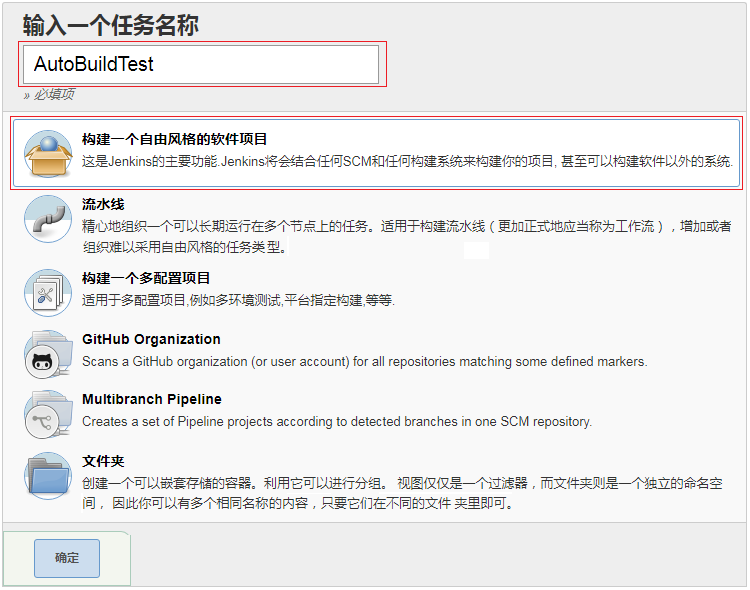

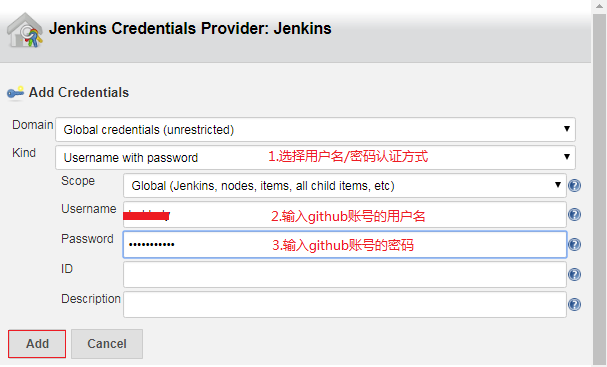

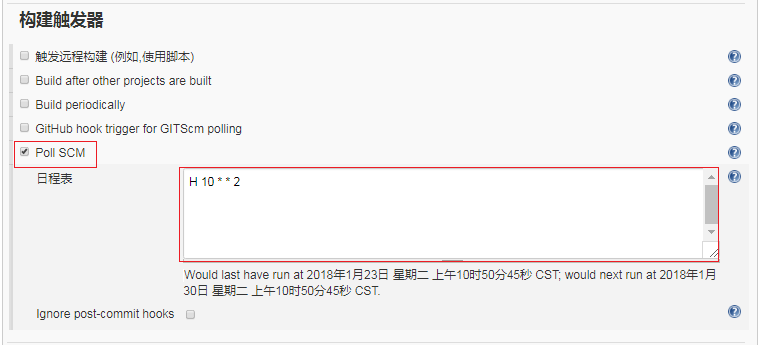

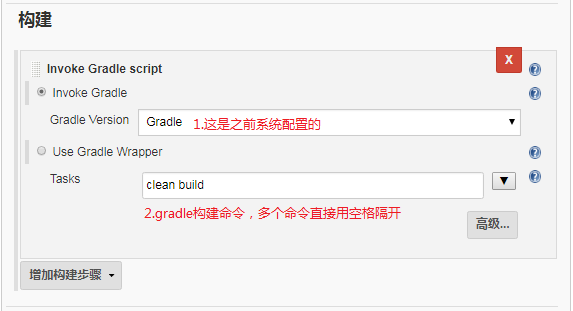
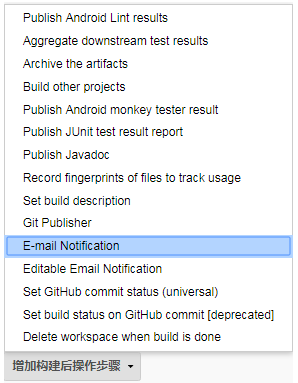
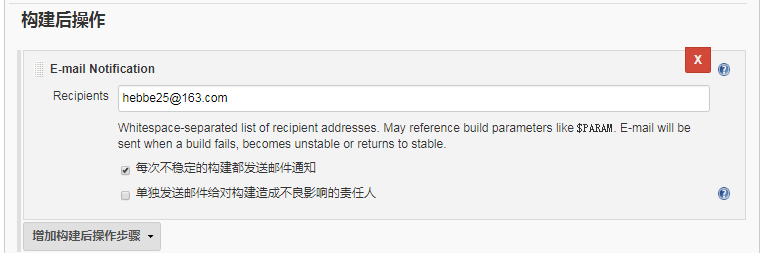
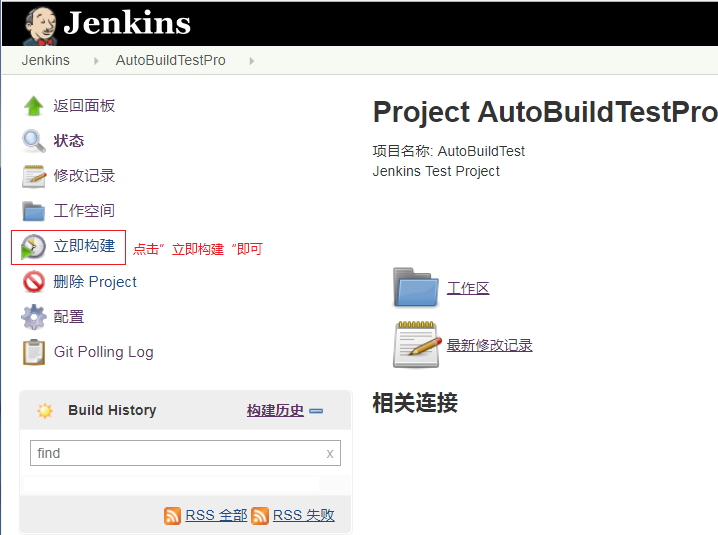

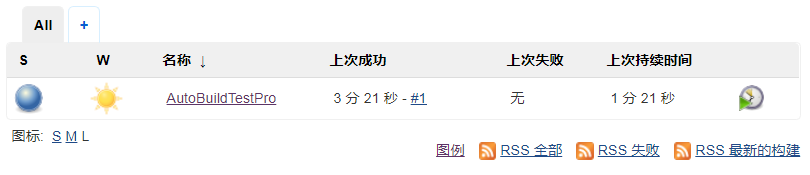














 1万+
1万+











 被折叠的 条评论
为什么被折叠?
被折叠的 条评论
为什么被折叠?








